워드프로세서 프로그램에서 맞춤법 및 문법 검사 기능은 이제 기본적인 요소로 자리 잡았습니다. 페이지, Google 문서, Microsoft Word 등의 프로그램에는 자체적으로 맞춤법 및 문법 검사 도구가 내장되어 있습니다. 워드프로세서 외에도 생산성 앱들, 예를 들어 Outlook, OneNote, PowerPoint 등에서도 이러한 기능을 제공합니다. iOS 기기에서 자동 완성 텍스트를 이용하는 경우에도 철자 오류를 수정하는 데 도움을 받을 수 있지만, 종종 완벽하지는 않습니다. 철자가 틀린 단어는 일반적으로 빨간색으로 강조 표시되지만, 오타에 대한 정확한 예측은 기대하기 어려운 경우가 많습니다. 만약 iOS 환경에서 더욱 강력하고 똑똑한 맞춤법 및 문법 검사를 원한다면 Grammarly 키보드를 고려해 볼 만합니다.
Grammarly는 오랜 역사를 가진 유명한 글쓰기 보조 도구입니다. 작가들 사이에서 특히 인기가 높지만, 그 외 다양한 분야의 사용자들도 애용하고 있습니다. 일부 사용자들은 Grammarly가 macOS 및 Windows 10의 기본 시스템 맞춤법 검사 기능보다 우수하다고 평가합니다. 이 서비스는 사용자의 입력 패턴을 지속적으로 학습하며, 상당한 수준의 지능을 보여줍니다. 최근에는 아이폰 및 아이패드에서 입력하는 모든 텍스트에 대해 실시간으로 맞춤법 및 문법 검사를 제공하는 iOS용 키보드 앱을 출시하여 편리성을 더했습니다.
Grammarly 키보드 활성화 방법
Grammarly 키보드 앱을 설치하고 계정으로 로그인해야 합니다. 로그인이 완료되면 키보드를 활성화하는 과정이 필요합니다. 아이폰 설정 앱을 실행한 후, ‘일반’ 메뉴에서 ‘키보드’ 항목을 선택합니다. ‘새로운 키보드 추가’ 옵션을 탭한 다음, 목록에서 Grammarly를 선택합니다. Grammarly가 키보드 목록에 추가되면, 다시 한번 Grammarly를 탭하여 ‘전체 접근 허용’ 설정을 활성화해야 합니다.
맞춤법 및 문법 검사 활용
글을 입력할 수 있는 아무 앱 (예: 메모 앱)을 실행합니다. 화면 키보드에서 ‘지구’ 아이콘을 길게 누르면 나타나는 메뉴에서 Grammarly 키보드를 선택하여 활성화합니다. 이제부터 입력을 시작하면, Grammarly는 실시간으로 오류를 감지합니다. 오류가 발생할 때마다 키보드 예측 막대의 Grammarly 로고(G)에 빨간색 배지가 표시되며, 발견된 오류 개수를 나타냅니다. 각 오류에 대해 키보드는 수정 대안을 제시합니다.
Grammarly가 제안하는 수정안으로 잘못된 단어를 바꾸려면, 제안을 탭하기만 하면 됩니다. 만약 수정 내용을 취소하고 싶다면 실행 취소 버튼을 탭하면 됩니다. Grammarly는 여러 개의 오류를 한 번에 처리할 수 있으므로, 문장이나 단락 전체를 입력한 후 Grammarly의 제안을 검토할 수 있습니다. 수정이 필요한 부분을 다시 확인하고 Grammarly가 제공하는 대안을 적용하면 됩니다.
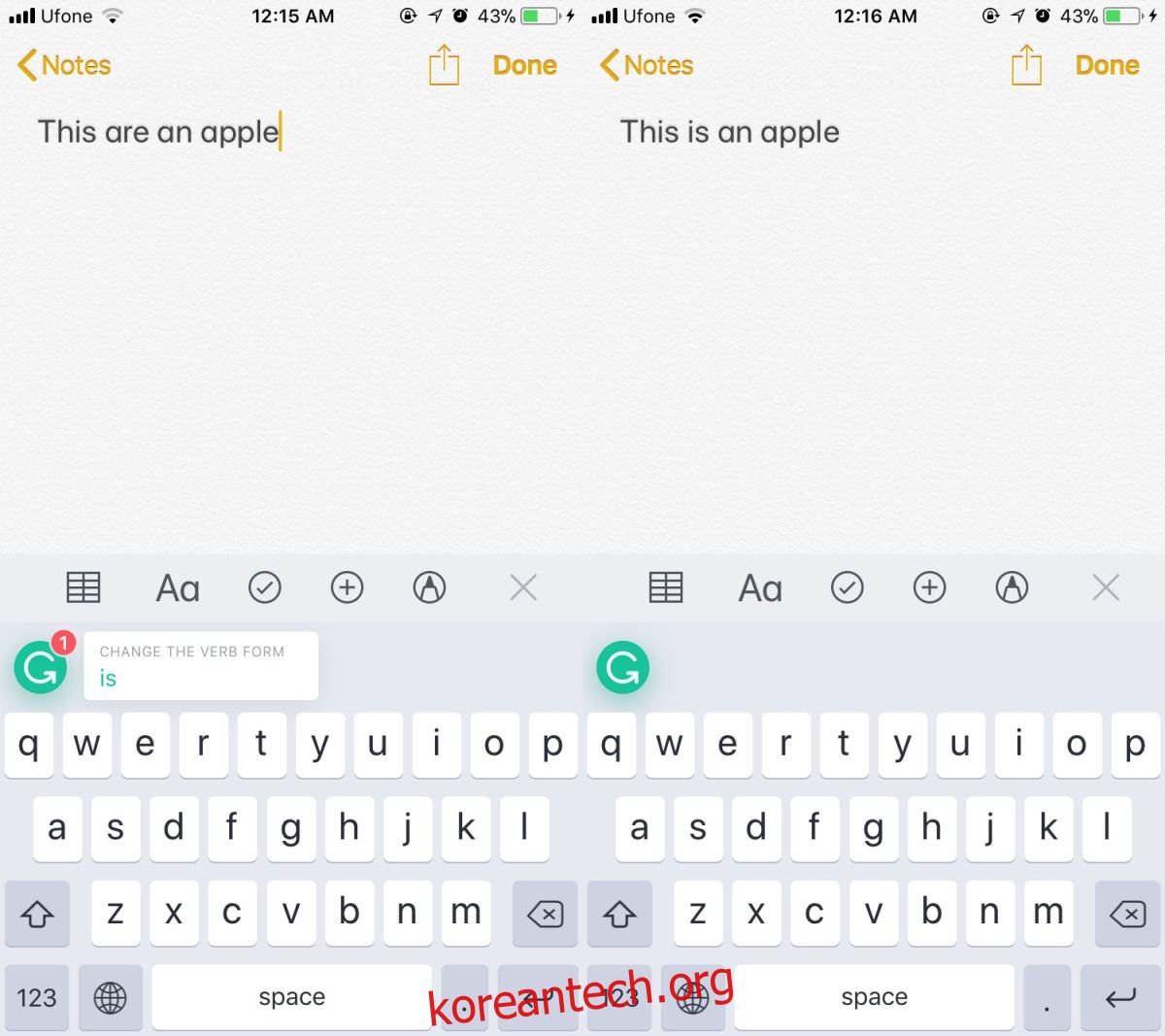
Grammarly 키보드는 상당히 똑똑하지만, 약간의 속도 지연이 있을 수 있습니다. 따라서 먼저 필요한 내용을 모두 입력하고, 마지막에 맞춤법과 문법 오류를 검토하는 것이 효율적일 수 있습니다. 이러한 접근 방식을 통해 Grammarly는 문맥을 정확하게 파악하고, 더욱 정확한 수정 제안을 제공할 수 있을 것입니다.